Los archivos JPEG son uno de los formatos de archivo de imágenes más importantes además de PNG. Se utiliza en muchas presentaciones, videos, sitios web y plataformas de redes sociales. Como tal, es posible que desee jugar con sus imágenes para que sean más atractivas. Una forma de hacer esto es fusionar archivos JPG. Puede combinarlos y colocarlos uno al lado del otro de forma vertical para hacer un collage, por ejemplo. Unir los archivos JPEG es una excelente manera de divertirse y presentar la imagen de una manera diferente.
Esta guía le enseñará cómo fusionar archivos JPG a JPG u otros formatos fácilmente a través de varias herramientas. Las herramientas estarán tanto en línea como fuera de línea, lo que le permitirá elegir entre los que desea usar. Notará que el proceso es bastante sencillo. ¡Comencemos a fusionar los archivos JPG!
Contents: Parte 1. ¿Cómo combino varias imágenes en una?Parte 2. ¿Cómo combinar archivos JPG gratis en línea?Parte 3. Borrar archivos duplicados después de combinar archivos JPGParte 4. Preguntas frecuentes (FAQ)Parte 5. Conclusión
Parte 1. ¿Cómo combino varias imágenes en una?
Antes de comenzar a fusionar archivos JPG, hablemos de unir varias imágenes en una. Bueno, para hacer eso, debe usar un software o una herramienta que le ayudará a combinar sus imágenes en una sola imagen. Estas herramientas o software pueden estar tanto en línea como fuera de línea. Específicamente, existen herramientas que podemos buscar en línea que nos permitirán unir varias imágenes en una sola imagen. Si no desea usar otro software, también puede usar Paint en PC con Windows para hacerlo.
Por ejemplo, si desea combinar dos imágenes, abrirá estas dos imágenes en su PC. Y luego, tendrá que abrir Paint o Paint Pro en su computadora. Después de eso, copie cada imagen en Paint y alinéelas como desee. Luego, guárdelo como un nuevo archivo. Esto le permitirá unir varias imágenes en una. Como tal, el proceso es muy tedioso. Por lo tanto, si desea combinar varias imágenes con facilidad, debe utilizar un software especialmente diseñado para ese fin.
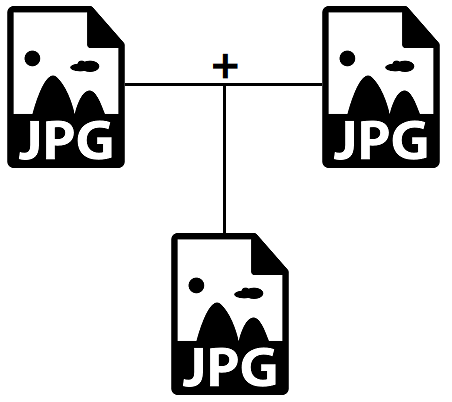
Parte 2. ¿Cómo combinar archivos JPG gratis en línea?
Herramienta 01. AConvertir
AConvert es una plataforma en línea con una gran cantidad de "mini" herramientas. Una de estas herramientas tiene la capacidad de fusionar archivos JPG y eso significa que puede fusionar fotos en línea gratis. Puede optar por fusionar sus imágenes JPEG de forma horizontal o vertical según sus preferencias. Además, le permite combinar o fusionar otros formatos de archivo. Estos incluyen PNG, GIF, BMP, TIFF y DDS, entre otros. Una vez que haya fusionado los archivos, puede descargarlos fácilmente desde su interfaz. Otra opción sería utilizar el código QR formulado y escanearlo para capturar las imágenes fusionadas.
Puede agregar imágenes desde su disco duro local, Dropbox, Google Drive y pegar una URL. Es posible guardar los archivos combinados en su computadora, su cuenta de Google Drive o su cuenta de Dropbox.
Herramienta 02. Convertidor de archivos Bear
Bear File Converter es otra plataforma en línea con diferentes herramientas que incluyen la capacidad de fusionar archivos JPG. Tiene una amplia variedad de funciones, como la fusión y la conversión. Con este programa, puede combinar fácilmente archivos JPG y otros formatos compatibles, incluidos PNG, BMP y GIF, entre otros.
Viene con una interfaz que es muy fácil de usar. Con él, puede agregar muchos archivos de imagen con un tamaño máximo de 50 MB por foto. Puede optar por fusionar estos archivos de forma horizontal o vertical. Incluso es posible fusionarlos dentro de las columnas fijas. Además, puede elegir el formato de salida que desee, agregar imágenes desde su disco duro local, y agregar imágenes en línea. Entonces, esta es una excelente manera de combinar imágenes en línea.
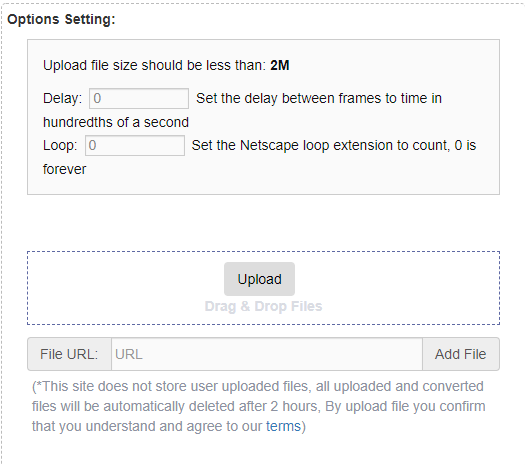
Herramienta 03. FilesMerge
Esta es otra herramienta que le permitirá fusionar archivos JPG fácilmente. Permite a los usuarios hacerlo de forma vertical, horizontal o en columna fija. La última opción daría como resultado un archivo que parece similar a una imagen rectangular. FilesMerge es muy seguro le ofrece una interfaz simple que es muy fácil de entender. Los archivos que puede fusionarse pueden tener un tamaño máximo de 50 MB por cada uno. El proceso es bastante fácil y rápido con esta herramienta debido a su interfaz amigable.
Puede combinar diferentes formatos de archivo de imagen, incluidos JPG, GIF, PNG y BMP, entre otros. Si desea agregar estos archivos, puede hacerlo cargándolos desde su disco duro. También es posible cargarlos a través de un enlace URL copiado. Lo mejor de esta herramienta es que está en línea. Esto significa que se puede usar en Mac, Windows, Linux y muchas otras plataformas disponibles.
Herramienta 04. OnlineConvertFree (Combinar imagen JPG en línea)
OnlineConvertFree tiene muchas herramientas dentro de su plataforma. Una de estas herramientas le permitirá fusionar archivos JPG e incluso colocar las imágenes de manera horizontal o vertical. Además, puede modificar el grosor de los bordes y elegir cómo ajustar el tamaño de las imágenes.
Una vez que haya cargado los archivos que desea fusionar, puede modificar la configuración y luego elegir el formato de salida que desee. Los formatos de salida admitidos incluyen WEBP, AVI, MOV, TIFF, RAR, ZIP, BMP, JPG y PNG, entre otros. Sí, eso significa que puede unir archivos JPG a PNG. Una vez que haya seleccionado el formato de salida, puede hacer clic en "Guardar y descargar imagen" para obtener los archivos combinados. La desventaja de este es que solo puede combinar dos archivos de imagen diferentes que desee, es decir, no puede fusionar más de dos archivos.
Sin embargo, como puede observar, una vez que vaya a la plataforma, la herramienta en línea Merge JPG Image de OnlineConvertFree es muy fácil de entender. La interfaz es muy limpia y simple. Además, tiene muchas otras herramientas en su arsenal. Es un método excelente para ayudarlo a unir archivos JPG fácilmente.
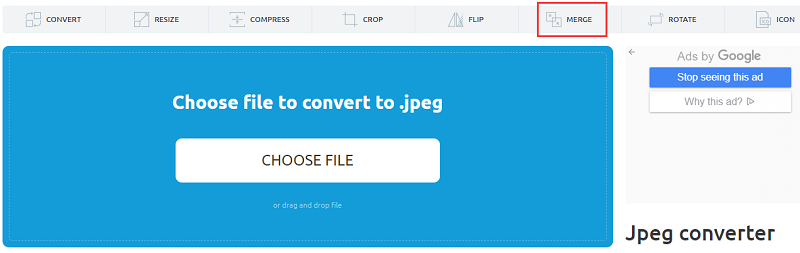
Herramienta 05. Aspose JPG Merge
Esta es una aplicación web gratuita que le permitirá fusionar archivos JPG y combinarlos en diferentes formatos de salida como PDF, DOCX, DOC, HTML, PPTX y TEX, entre otros. Se puede usar para fusionar sus archivos JPEG usando diferentes plataformas como Windows, macOS, iOS, Linux y Android, etc.
Para fusionar sus archivos con esta herramienta, simplemente hay que cargar los archivos JPEG en la interfaz del web de la aplicación. También es posible arrastrar y soltar las imágenes si se lo desea. Puede usted elegir guardarlo como PDF, JPG, PNG u otros formatos de archivo después de agregar los archivos. Luego, haga clic en "Combinar" para comenzar el proceso.
Puede descargar los archivos combinados fácilmente a través de la interfaz del web. O bien, puede verlo y luego enviarlo como un mensaje de correo electrónico. Es importante tener en cuenta que después de 24 horas, el archivo que ha fusionado se eliminará de su servidor. Por lo tanto, debe asegurarse de descargarlo al instante.
Herramienta 06. Picture Merge Genius (herramienta sin conexión)
A diferencia de las tres primeras herramientas, este software de combinación de JPG se utiliza sin conexión. Facilita el proceso para fusionar archivos JPG y es una gran opción para aquellos que buscan una solución para fusionar MUCHAS fotos. Puede descargarlo gratis y tiene una prueba de 5 días para que lo compruebe. El programa se puede instalar fácilmente aunque no sepa mucho sobre el uso de material técnico. Además, la herramienta admite más de 40 formatos de archivo de imagen diferentes. Estos incluyen JPG, TIFF, BMP, PPM y PBM, entre muchos otros.
La herramienta le permitirá elegir los tamaños y el posicionamiento de las imágenes como quiera. También puede agregar colores de fondo personalizados al archivo de imagen combinado. Otras características que puede obtener de Picture Merge Genius incluyen recortar, rotar, modificar el brillo y ajustar el contraste. La desventaja de esta herramienta es que debe comprarla después de que finalice el período de prueba. Además, es necesario descargar y también instalar el software para usarlo sin conexión. Finalmente, el último inconveniente que vemos con esta herramienta es que solo funciona en sistemas operativos Windows.
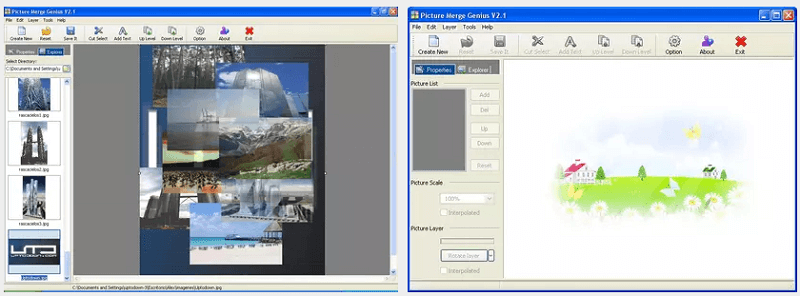
Parte 3. Borrar archivos duplicados después de combinar archivos JPG
¿Quiere acelerar su computadora macOS? Tenemos la solución para usted. Recomendamos que use iMyMac PowerMyMac y sus diferentes módulos, especialmente el Módulo Buscador de Duplicados. Esto se debe a que iMyMac PowerMyMac puede ayudarlo a ubicar todos los archivos innecesarios dentro de su computadora macOS. Estos archivos innecesarios se localizan escaneando todo el sistema y colocándolos en una lista. Como usuario, puede seleccionar los archivos que desea eliminar y luego quitarlos del sistema. De esta manera, libera más espacio en su computadora macOS y la hace funcionar más rápido.
Más específicamente, el módulo Duplicate Finder es una de las mini herramientas dentro de iMyMac PowerMyMac. Esto le ayuda localizar archivos duplicados que son innecesarios. ¿Quién necesita dos copias de un archivo en una ubicación de almacenamiento? No lo hace, ¿verdad? Es por eso que Duplicate Finder está aquí para ayudarlo a eliminar los archivos duplicados que no necesita. Una vez ubicado, puede seleccionar los archivos que quiere borrar y eliminarlos completamente de su computadora macOS. Esta es una herramienta fantástica para optimizar su dispositivo macOS y asegurarse de que funcione sin problema.
Como puede ver, los módulos dentro de iMyMac PowerMyMac son excelentes para usar. Además, la interfaz es muy elegante y puede entenderla fácilmente. Con unos pocos clics, puede optimizar su computadora macOS y hacer que funcione en condiciones óptimas.
Parte 4. Preguntas frecuentes (FAQ)
Pregunta 01. ¿Cómo combino varios archivos JPEG en uno?
Puede combinar manualmente archivos JPEG en uno utilizando un herramienta de edición de imágenes. Para hacer esto, simplemente copie cada imagen JPG y luego péguelas en el lienzo de su herramienta de edición de imágenes. Póngalos uno al lado del otro y luego guárdelos como un nuevo archivo en el formato de salida que desee.
Otro método para hacerlo es utilizar las herramientas que hemos mencionado anteriormente. Existen herramientas en línea y fuera de línea para ayudarlo a fusionar archivos JPG en un solo archivo. Estas herramientas son muy fáciles de entender y tienen interfaces simples que son fáciles de usar.
Pregunta 02. ¿Cómo combino múltiples archivos JPEG en un PDF?
Nuevamente, si desea umir varios archivos JPG en uno solo PDF, debe usar una herramienta que le permita hacerlo. Específicamente, estas herramientas se utilizan para unir JPEG en un archivo PDF. Puede encontrar muchas de estas herramientas en línea en Google. Solo tiene que utilizar las palabras clave adecuadas para encontrar la mejor herramienta que necesita.
Pregunta 03. ¿Cómo combino documentos escaneados en un archivo?
Por lo general, los documentos escaneados se guardan como archivos de imagen o archivos PDF. Entonces, combinarlos (o fusionar PDF) es simplemente como el proceso de fusionar archivos JPG. Si ha escaneado archivos de imagen, debe usar una herramienta de fusión de imágenes que puede encontrar en línea. Por otro lado, si ha escaneado archivos PDF, debe utilizar herramientas de fusión de PDF para combinar sus imágenes escaneadas. Si se trata de documentos, es necesario utilizar herramientas que combinen documentos como archivos DOC y DOCX.
Parte 5. Conclusión
Le proporcionamos seis herramientas diferentes para ayudarlo a fusionar archivos JPG en uno. Estas herramientas generalmente le permiten combinar diferentes fotos en un solo archivo de forma horizontal o vertical. Puede notar que todos son fáciles de usar y comprender.
Combinar archivos de imagen es solo una parte del problema. Aparte del proceso para fusionar archivos JPG, es posible que desee optimizar su computadora macOS. Para esto, debe usar iMyMac PowerMyMac y su módulo Duplicate Finder.
En realidad, todos los módulos dentro iMyMac PowerMyMac puede ayudarlo a limpiar archivos de sistema temporales y basura. Puede usar específicamente el módulo Buscador de duplicados para encontrar archivos duplicados en su computadora y eliminar estas copias innecesarias del original. ¡Obtenga su iMyMac PowerMyMac ahora y experimente los beneficios de un dispositivo macOS rápido!



